网站首页 新知 > 正文
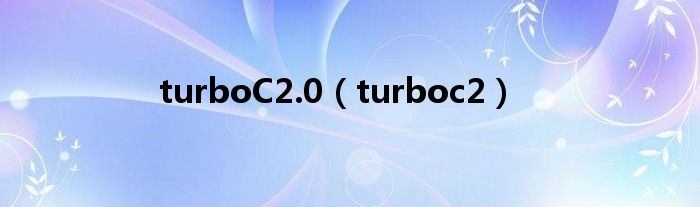
大家好,小福来为大家解答以上的问题。turboC2.0,turboc2这个很多人还不知道,现在让我们一起来看看吧!
1、希望这些对你有所帮助~ Turbo C 2.0使用指南 Turbo C 2.0是Borland公司1987年推出的C语言编译器,具有编译速度快、代码优化效率高等优点,所以在当时深受喜爱。
2、Turbo C 2.0提供了两种编译环境:一种是类似于UNIX环境的命令行,包含一个TCC编译器和一个MAKE实用程序;一种是集成开发环境,由编辑器、编译器、MAKE实用程序和RUN实用程序,还有一个调试器组成。
3、在这里,我就向大家简单介绍一下集成环境的使用方法。
4、 进入Tc,您可以看到类似下面这样的屏幕。
5、按F10到菜单,将光标移到Options,打开下拉菜单(或可以按Alt+o打开Options下拉菜单),选择Directories,第一行是include文件目录,是你的TC.EXE,所在的目录,假如你的TC.EXE是在C:TC20下那么就是c:c20include;同样,第二行是library目录,设成c:c20lib第三行为输出.EXE和.OBJ文件的目录,如果为空则输出到c:c20目录下;第四行为Tc的目录,这里设为c:c20;第五行是建立PICK文件,默认是TCPICK.TCP,该文件的作用是每次只要键入tc即可在启动TC时自动加载上次编辑的文件。
6、完了以后一定要Save Options。
7、否则下次你还要在设置保存时覆盖原来的就可以了.好了,设置完这些目录以后,您就可以开始进行基本的开发工作了。
8、 Turbo C 2.0基本使用指南(二) 现在我们来讲一下各菜单项的功能。
9、 File菜单: File菜单中都是些一般编辑器中常有的功能,如Load、Save等,相信没有必要再讲了,我们就省点口水吧。
10、 Edit菜单: Edit菜单的作用是从菜单切换到编辑栏。
11、其实大可不必这么麻烦,只要按ESC键就可以了。
12、 Run菜单: Run菜单中的命令用于运行程序。
13、 RUN命令不用讲了,当然是用来运行编译好的程序的啦。
14、 Program Reset可以终止当前运行的程序,释放分配的内存空间。
15、这在进行调试时退出程序的方法. Go To Cursor使程序执行到光标所在处。
16、 Trace Into单步执行程序,并且进入函数(必须是同一源文件中定义的函数)。
17、 Step Over单步运行程序,但不进入函数。
18、 User Screen返回到DOS界面,按任意键可返回。
19、 Compile菜单 Compile菜单用于编译.OBJ文件和连接生成.EXE可执行文件。
20、 Compile To OBJ编译生成OBJ目标文件。
21、 MAKE EXE File编译、连接一步完成,生成EXE可执行文件。
22、 Link EXE File连接OBJ文件以生成EXE可执行文件。
23、 Build all无条件编译所有文件,无论过时与否。
24、 Primary C File可在编译过程中发现错误是重新载入文件(.H .C)。
25、 Get Info可获得以下信息: 源文件 与当前文件相联系的目标文件 当前源文件名 文件大小 程序退出码 可用空间 Project菜单 Project菜单提供与工程有关的命令。
26、 Project Name给你的工程起个好听的名字。
27、 Break Make On设定终止MAKE的缺省条件,通常为ERRORS。
28、 Auto Dependencies自动依赖检查。
29、就是说让MAKE自动检查盘中是否有相应.C和.H文件。
30、 Clear Project清除工程文件名,重置消息窗口。
31、 Remove Messages将错误消息从消息窗口中清除。
32、 Turbo C 2.0使用指南(三) 6. Options菜单 前面我们已经使用过options菜单,可想而知这里主要设置一些集成环境的参数。
33、 Compiler Model内存模式,不同的内存模式将使用不同类型的指针。
34、 Define宏定义,可用分号“;”划分多重宏定义。
35、 Code Generation代码生成,控制编译器生成怎样的代码。
36、 Optimization优化,可按用户的需要优化程序的代码。
37、 Source源代码,控制编译器如何处理源代码。
38、 Errors错误,让用户可以控制编译器如何处理和响应诊断信息。
39、 Names,我也不知道是用来干嘛的。
40、 Linker Map File Menu选择映射文件的类型。
41、 Intialize Segments段初始化 Default Libraries设置缺省库表。
42、 Graphics Libraries打开自动查找BGI图形库。
43、 Warn Duplicate symbols打开可使连接器警告在目标及库文件里出现的相同字符。
44、 Stack Warning抑制连接器产生No Strack消息。
45、 Case-sensitive Link是否区别大小写。
46、 Environment Message Tracking消息跟踪,编译时会跟踪编辑器里的语法错误。
47、 Keep Messages告诉TC是否保存消息窗口内的消息。
48、 Config Auto Save设置为ON时,TC将自动保存对TC所做的设置;否则必须使用Options->Save Options才将改动保存。
49、 Brackup Files打开则会在保存文件时建立备份文件。
50、 Tab Size设置制表符大小,缺省为缩进8个字节。
51、 Zoomed Windows设置窗口为全屏幕。
52、这样的话,编辑窗口或消息窗口都将变成整个屏幕的大小,只有活动窗口是可见的。
53、用F6可以互相切换。
54、 Screen Size设置屏幕大小。
55、 Directories目录设置。
56、(看者云:前面不是已经设置好了吗?少废话了!) Arguments在用run->run运行程序时,可在这里加上参数。
57、 Save Options更改好设置以后,一定要在这里保存一下。
58、除非将Options->Environment-> Config Auto Save置为ON。
59、 Retrieve Options这个命令可以重新加载以前保存的配置文件。
60、 Turbo C 2.0使用指南(四) 7. Debug菜单 Debug菜单命令用来完成调试工作。
61、 Evaluate可以测试甚至修改一个变量或表达式的值。
62、注意:表达式不能包含函数调用和宏。
63、 Call Stack用来跟踪当前函数的调用关系,他弹出一个包含调用栈的窗口。
64、 Find Function顾名思义,就是查找函数定义。
65、只有在运行调试时可用。
66、 Refresh Display刷新屏幕。
67、如果编辑屏被你的程序改写了,可以用它恢复。
68、 Display Swapping控制是否在程序运行是切换屏幕。
69、 Source Debugging打开源代码调试。
70、 8. Break/watch菜单 Break/watch菜单用来设置/删除断点或监视项。
71、 Add Watch添加监视项。
72、可以监视一个变量或表达式的值。
73、 Delete Watch删除监视项。
74、 Edit Watch编辑你所监视的表达式。
75、 Remove All Watches删除所有监视项。
76、 Toggle Breakpoint设置或删除断点。
77、如果设置了断点,程序运行到这一行就会停下来。
78、 Clear All Breakpoints清除所有断点。
79、 View Next Breakpoint按设置顺序移到下一个断点处。
80、 Turbo C 2.0集成环境的所有菜单命令已经介绍完了,下面我们将通过一个实例来看看在Turbo C下如何创建你的程序。
81、 Turbo C 2.0使用指南(五) 现在让我们来看看怎样在TurboC中创建程序。
82、我们可以键入tc或tc test进入TC集成环境。
83、在编辑窗中输入我们的程序代码,例如下面这段: /* just for a testing */ /* print a string "Hello,world!" */ int main(void) { char str[]="Hello,world!"; void showstr(char *p); showstr(str); return 0; } void showstr(char *p) { printf(p); } 代码输入完后按F2来存盘。
84、要进行编译最简单的是按F9用MAKE实用程序,编译并且连接生成EXE文件。
85、此时如果程序中有错误,编译器会在底下的消息窗口给出错误信息(关于错误信息的意思,以后我会再写一篇),光标移到消息条上,按ENTER或F6可回到编辑窗再修改程序。
86、 我们可以通过设置断点和监视项来调试程序。
87、将光标移到第5行,按ctrl+F8即可在这里设置断点。
88、将光标移到第7行的str上,按ctrl+F7可添加监视项监视str的值。
89、 然后按ctrl+F9运行程序。
90、由于刚才在第5行设置了断点,程序运行到第6行就会暂停,要再按一次F9才继续。
91、从watch窗口中,我们可以看到str: "Hello,world!",这是str当前的值。
92、如果str的值改变,这里的显示也会跟着改变。
93、 我们还可以按F8或F7单步执行程序。
94、我们来让程序运行到第7行,这时你就可以发现F8和F7的区别了。
95、F8将执行完第7行的指令后,光条直接移到了第8行,也就是说它跳过了函数showstr()。
96、而F7会从第7行跳到第10行而进入函数showstr()内部。
97、请注意,F7只能进入当前编辑文件中定义的函数,而且不能进入库函数。
98、 当然还有再复杂的用法,但我就不是很会了。
99、 希望这些对一些新手有用。
本文到此分享完毕,希望对大家有所帮助。
版权说明: 本文版权归原作者所有,转载文章仅为传播更多信息之目的,如作者信息标记有误,请第一时间联系我们修改或删除,多谢。
猜你喜欢:
- 2022-08-10 蜀山求仙记txt下载(蜀山求仙记)
- 2022-08-05 红岩上红梅开花描写的谁(红岩上红梅开)
- 2022-08-13 清远漂流出过事故吗(清远漂流团购)
- 2022-08-04 尼坤宋茜(尼坤i am in love)
- 2022-08-20 雷伊在哪一集中出现的(雷伊什么时候出现)
- 2022-08-12 吴作人美术培训机构(吴作人美术学校)
- 2022-08-11 莨菪碱怎么读拼音(莨菪碱怎么读)
- 2022-08-10 孙晨曦鲁豫有约(孙晨曦电影)
最新文章:
- 2022-08-21 太原太钢技校地址和电话(太原太钢技校)
- 2022-08-21 爱情真善美第36集(爱情真善美36)
- 2022-08-21 过山车大亨3瀑布修建(过山车大亨3瀑布)
- 2022-08-21 后来居上的下一句(后来居上上一句)
- 2022-08-21 网络资讯:小红书APP如何设置语言
- 2022-08-21 契诃夫的代表作(契诃夫著作介绍)
- 2022-08-21 磷化液配方(磷化液介绍)
- 热点推荐
- 热评文章
